Wix и Sendsay
Wix — конструктор для создания полнофункциональных сайтов. В рамках интеграции вы можете передавать данные клиентов через форму подписки в Sendsay: когда посетитель сайта заполнит форму, данные автоматически попадут в вашу базу контактов.
Чтобы импортировать данные в профиль клиента Sendsay, необходимо создать специальную webhook-ссылку, которая позволит сопоставить данные из JSON-файла с нужными полями анкет.
Рассмотрим настройку передачи данных на примере 3 основных полей клиента (email, имени и фамилии) и 1 дополнительного (отчества). Следуя инструкции, вы поймёте, как передать вместо отчества любое другое поле:
-
Авторизуйтесь в Wix, затем перейдите в раздел Клиенты и лиды → Формы и ответы и нажмите «Создать форму»:
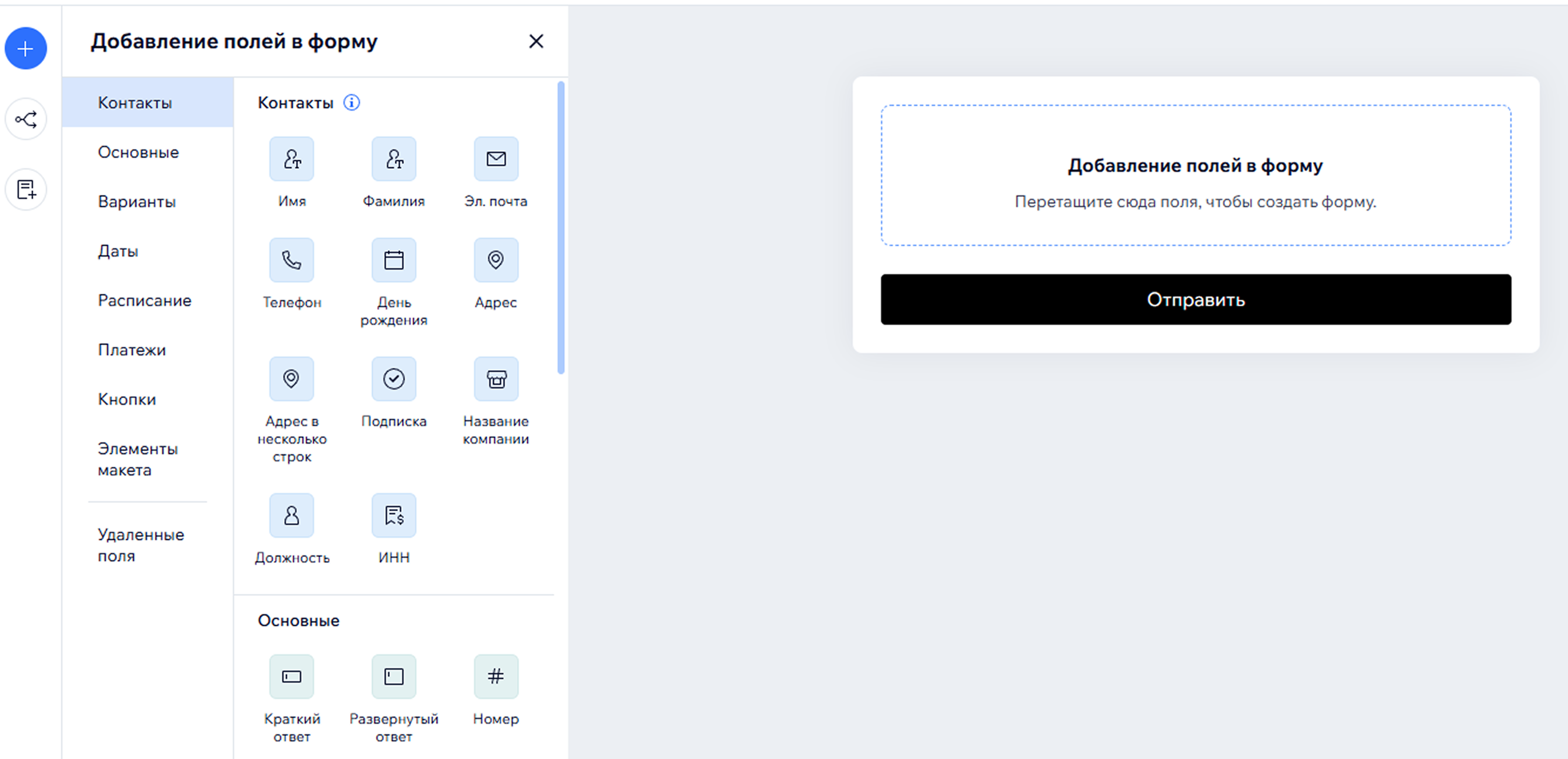
-
Добавьте в форму поля Email, Имя и Фамилия. Далее нажмите «Краткий ответ» в списке выбора полей и добавьте дополнительное поле Отчество:
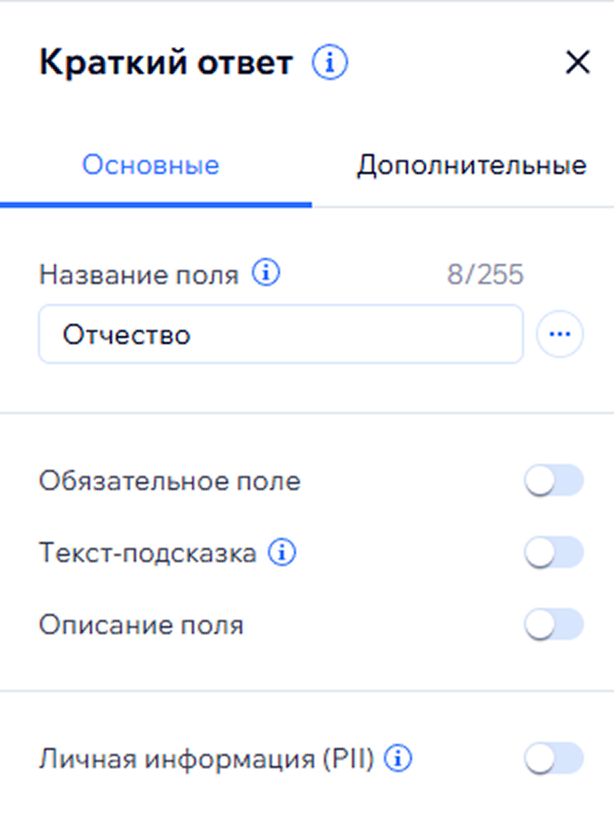
Перейдите на вкладку Дополнительные и задайте ключ поля middle_name:
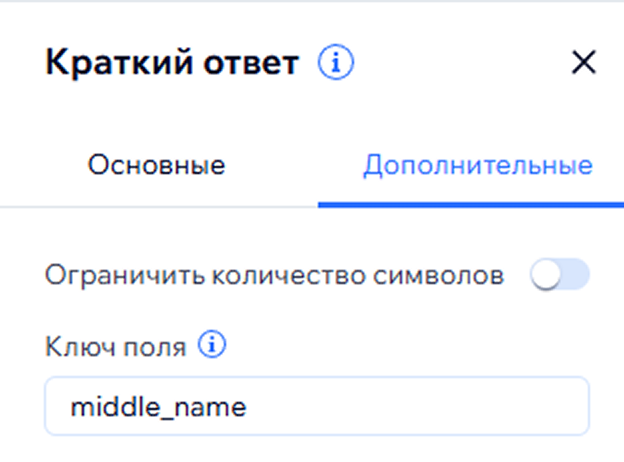
При необходимости вместо фамилии вы можете создать любое другое поле, которое хотите передавать в Sendsay. В этом случае создайте для него понятный ключ-значение дл�я API — и сохраните его для webhook-ссылки.
Затем добавьте на сайт и опубликуйте форму.
-
Создайте автоматизацию. Для этого перейдите в раздел Автопроцессы и создайте Новый автопроцесс. В появившемся окне нажмите «Начать с нуля»:
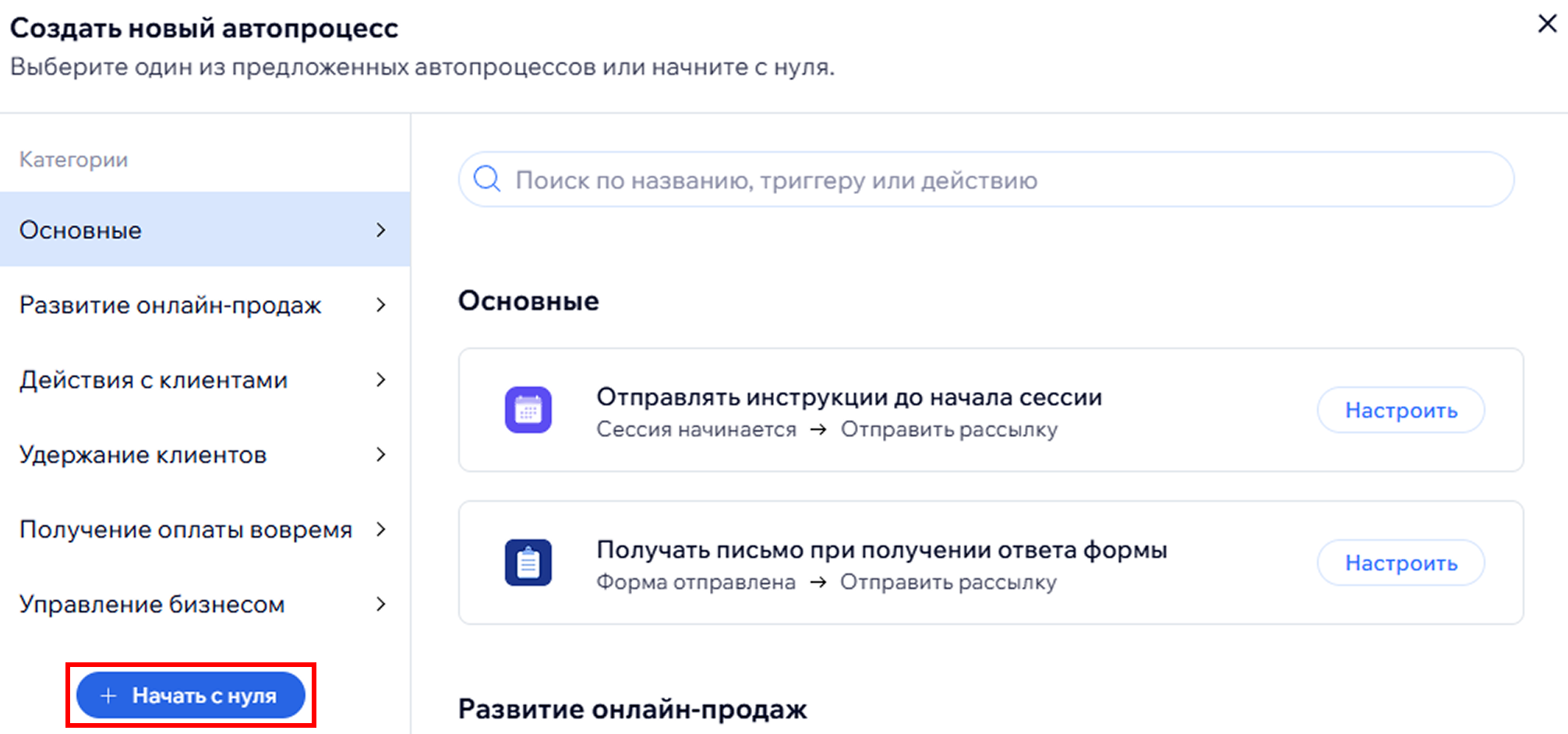
-
В левом меню выбора триггеров прокрутите до раздела Wix Формы и нажмите на триггер «Форма отправлена»:
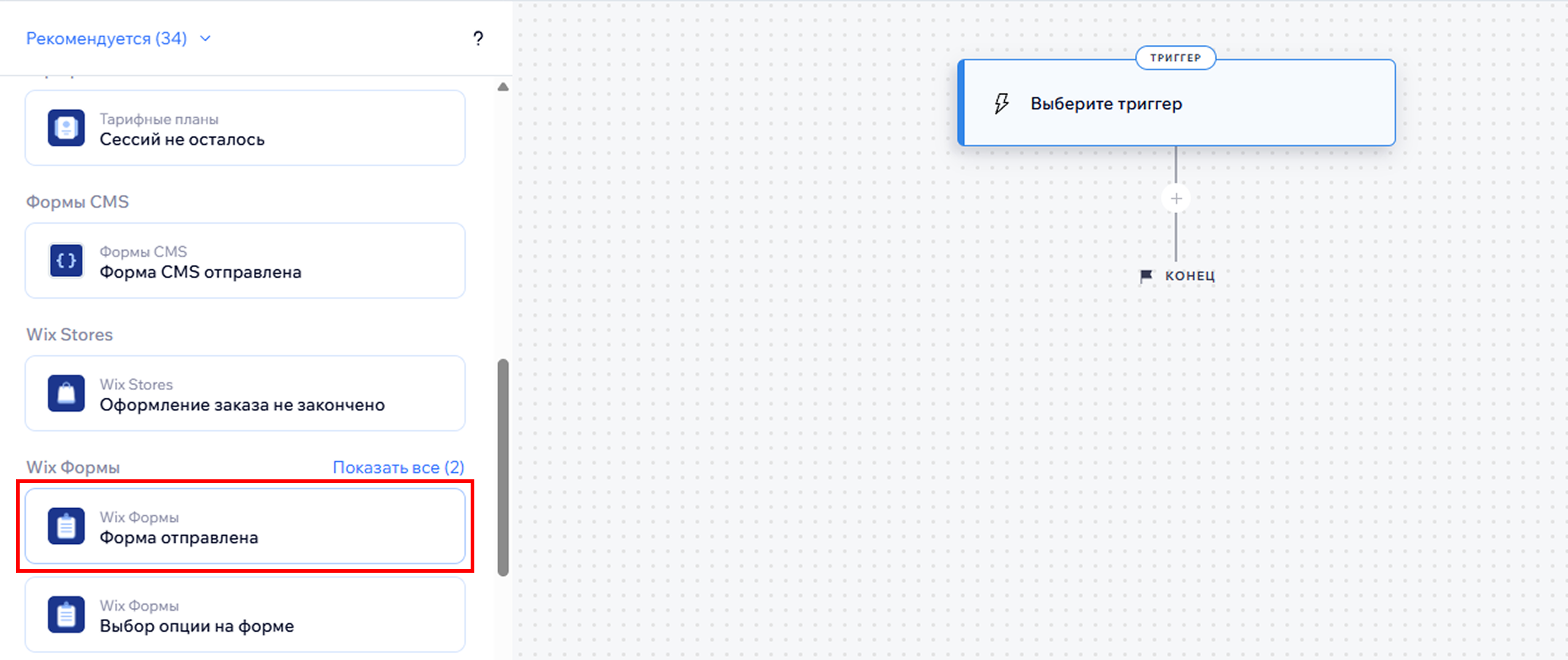
Затем добавьте шаг: в рабочем поле нажмите на
+, выберите действие, прокрутите до раздела Интеграции и выберите действие Отправить HTTP-запрос.
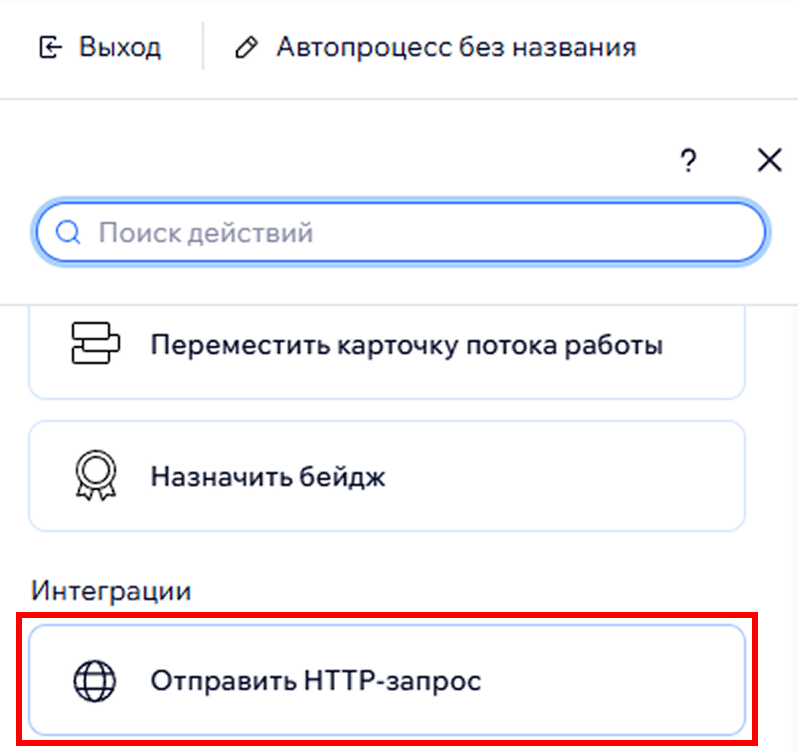
- Настройте поля действия:
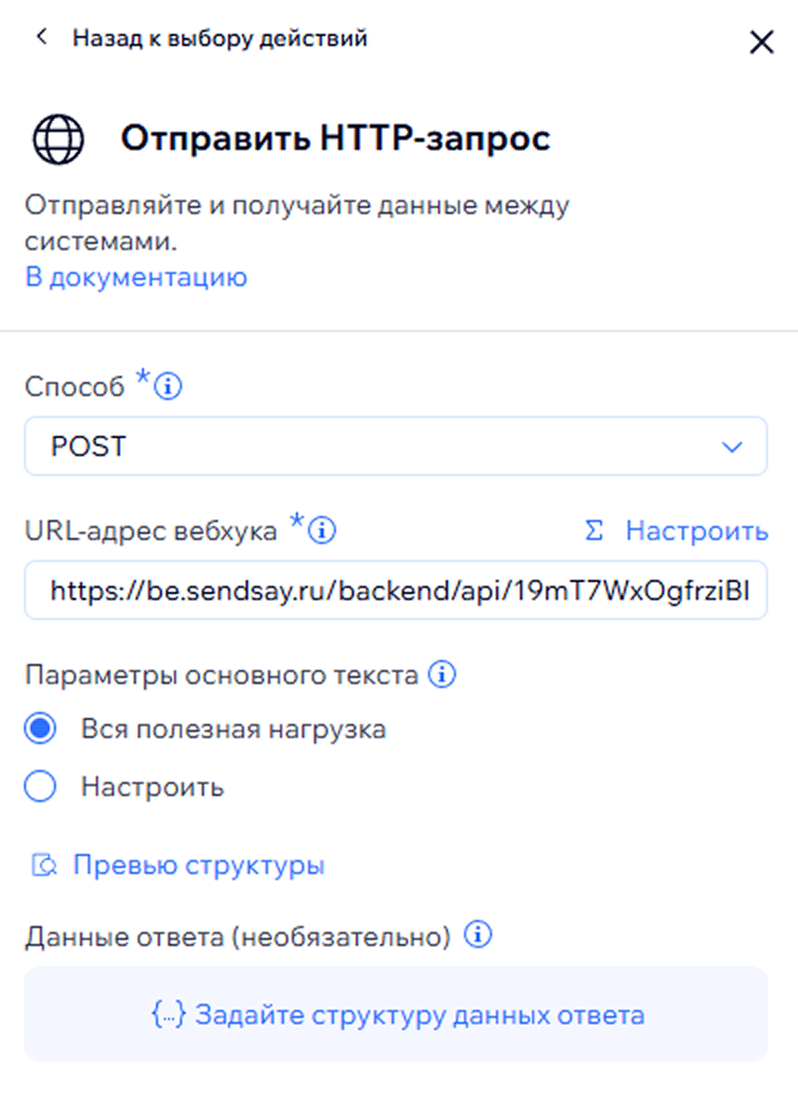
- в поле Способ выберите POST,
- в поле Параметры основного текста укажите Вся полезная нагрузка,
- в поле URL-адрес вебхука укажите следующий URL:
https://be.sendsay.ru/backend/api/<API-КЛЮЧ>/member.set/email/-/member.email,set.copy,data.contact.email/base.firstName,set.copy,data.contact.name.first/base.lastName,set.copy,data.contact.name.last/base.middleName,set.copy,data.field:middle_name
где <API-ключ> — ваш API-ключ, полученный в Sendsay.
Обратите внимание на параметр field:middle_name, где middle_name — это ключ дополнительного поля Отчество, который вы создали для формы. Если вам нужно передавать и другие поля, то для каждого поля допишите в ссылку команду вида /<КОД ПОЛЯ В SENDSAY>,set.copy,data.field:<КЛЮЧ ПОЛЯ В ФОРМЕ WIX>/.
Например, если вы захотите передавать поле Город, то стоит задать ключ поля в Wix — city. В базовой анкете Sendsay уже есть такое поле, поэтому ссылка будет выглядеть так:
https://be.sendsay.ru/backend/api/<API-КЛЮЧ>/member.set/email/-/member.email,set.copy,data.contact.email/base.firstName,set.copy,data.contact.name.first/base.lastName,set.copy,data.contact.name.last/base.middleName,set.copy,data.field:middle_name/base.city,set.copy,data.field:city
Подробнее о том, как создать вебхук-ссылку
Нажмите «Применить» и активируйте автоматизацию.
На этом настройка интеграции завершена. После того как пользователь заполнит форму и подтвердит согласие на получение рассылок по ссылке из письма подтверждения, в Sendsay появится новый подписчик с указанными данными.
Как протестировать передачу данных
- Заполните форму на вашем сайте.
- Перейдите в Sendsay и удостоверьтесь, что новый подписчик с указанными данными появился в базе контактов.